くず実身を整理する
くず実身を整理して、ディスクの空き容量を増やすことができます。
■くず実身とは?
実身は、通常、その実身を参照している仮身がすべて削除されたとき、実身も自動的に削除されます。しかし、仮身だけが削除されて、実身が削除されずに残ることがあります。つまり、実身は存在しても、それを参照する仮身が存在しなくなってしまうことがあります。このような実身を“くず実身”とよびます。
くず実身は、ユーザが使用することができないので存在しないのと同じことですが、ディスクの領域を無駄に消費しています。
くず実身は以下のような場合にできます。
1) 新しい実身の作成、既存の実身の複製、または仮身の移動などによって新しくできた仮身を保存しないでウィンドウを閉じた場合
2) 削除した仮身が参照する実身に“削除不可”属性がついていた場合
■くず実身を削除する
無駄にディスクを消費しているくず実身を整理して、ディスクの空き容量を増やすことができます。
1≫通常の文書の仮身を選択します。
その仮身が参照する実身を格納しているディスク(デバイス)がディスク整理の対象になります。または、整理したいディスクのデバイス仮身を選択します。
†ハードディスクを整理するには、通常の文書の仮身を選択する操作が簡単です。
2≫[ディスク操作]メニューの[状態表示]を選びます。
ディスクの状態を表示するパネルが現れます。くず実身が存在していると、[ディスク整理]スイッチがクリックできます。
†[ディスク整理]スイッチが薄い表示になっているときは、くず実身は存在しません。[終了]スイッチをクリックして、終了してください。
3≫[ディスク整理]スイッチをクリックします。
ディスク整理のウィンドウが現れます。この中には、くず実身を参照する仮身が表示されています。
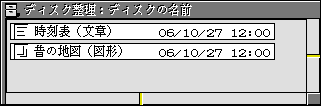
4≫ディスク整理のウィンドウの中で、削除したい実身を参照する仮身を選択します。
†複数の仮身を選択することができます。
5≫[削除]メニューを選びます。
削除方法を選択するパネルが現れます。

ο[確認しながら削除] 仮身ごとに削除確認のパネルが現れて削除するかどうか尋ねてくる。
ο[一括して削除] 選択されているすべてのくず実身がいっぺんに削除される。
6≫[確認しながら削除]スイッチをクリックします。
削除する仮身ごとに削除確認のパネルが現れます。
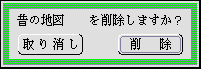
7≫[削除]スイッチをクリックします。
そのくず実身が削除されます。
† [取り消し]スイッチをクリックすると、削除されずに次の仮身の削除確認のパネルが現れます。
8≫削除が完了すると、以下のパネルが現れます。
[確認]スイッチをクリックします。
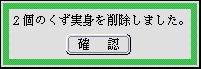
9≫[終了]メニューを選びます。
ディスク整理のウィンドウが消えます。
■くず実身を普通の実身へ戻す
ディスク整理のウィンドウの中のくず実身を移動して、くず実身を普通の実身へ戻すことができます。
1≫何かウィンドウを開きます。
2≫ディスク整理のウィンドウの中のくず実身を、ステップ1のウィンドウへドラッグして移動します。
移動されたくず実身は、普通の実身に変換されます。
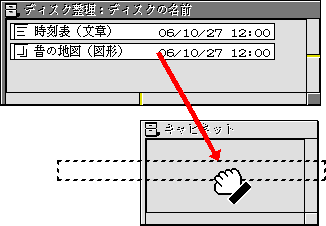
3≫ディスク整理のウィンドウで[終了]メニューを選びます。
!ディスク整理で削除してしまったくず実身は、普通の実身に戻すことはできません。
◆くず実身の移動先のウィンドウでは、内容を“保存”する必要があります。“保存しない”を選択してしまうと、くず実身を普通の実身へ戻す操作は無効になってしまいます。
前のページへディスクの空き容量などを調べる 次のページへ隠れくず実身を削除する